本ページ内には広告が含まれます
ここではiPadで「低電力モード」を設定する方法を紹介しています。
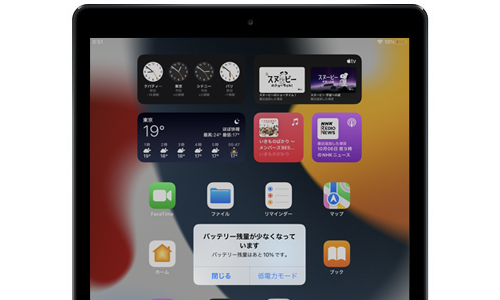
![]() iPadで"低電力モード"を有効にすることで、バッテリー消費を抑えてバッテリー残量を長持ちさせることができます。
iPadで"低電力モード"を有効にすることで、バッテリー消費を抑えてバッテリー残量を長持ちさせることができます。
iPadの設定アプリやコントロールセンターから"低電力モード"のオン/オフを任意に切り替えできるほか、iPadのバッテリー残量が10%以下になると"低電力モード"への移行を促す通知が表示されます。
* iPadで低電力モードを利用するには『iPadOS 15』以降が必要です。
* 低電力モードではダウンロードやメール受信などのバックグラウンド動作が一時的に抑えられます。
目次:
![]() iPadで低電力モードをオンにする
iPadで低電力モードをオンにする
![]() バッテリー残量が10%以下になると低電力モードへの移行通知が表示される
バッテリー残量が10%以下になると低電力モードへの移行通知が表示される
iPadの設定アプリやコントロールセンターから低電力モードのオン/オフを切り替えます。
![]() 設定アプリから低電力モードにする
設定アプリから低電力モードにする
iPadのホーム画面から「設定」アプリを起動します。「バッテリー」から「省電力モード」をオンにすることで、iPadを省電力モードにすることができます。
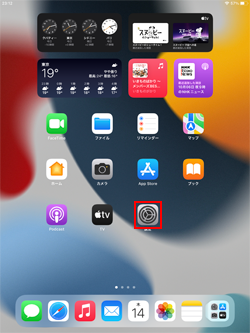
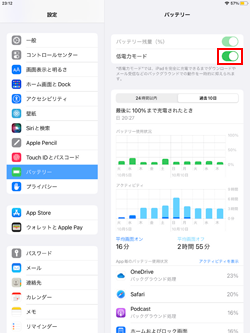
![]() コントロールセンターから低電力モードにする
コントロールセンターから低電力モードにする
iPadの画面右上から下にスワイプしてコントロールセンターを表示します。コントロールセンター内の「低電力モード」をタップしてオンにすることで、iPadを省電力モードにすることができます。
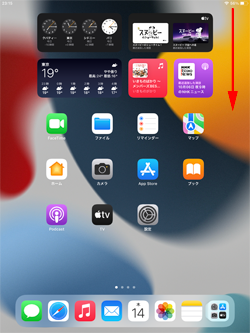
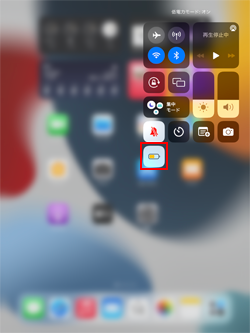
![]() コントロールセンターに「低電力モード」を追加する
コントロールセンターに「低電力モード」を追加する
コントロールセンターに「低電力モード」を追加するには、iPadの「設定」アプリからコントロールセンターの設定画面を表示します。
"コントロールを追加"欄にある「低電力モード」横の[ + ]アイコンをタップすることで、コントロールセンターに「低電力モード」を追加できます。
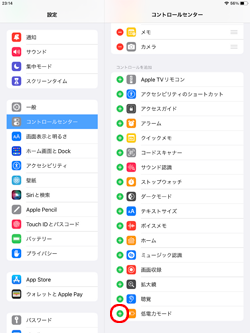
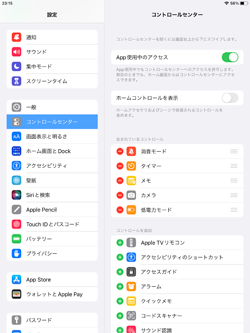
iPadのバッテリー残量が10%以下になると、低電力モードへの移行を促す通知が表示されるので、iPadを低電力モードにする場合は通知画面上の「低電力モード」をタップします。
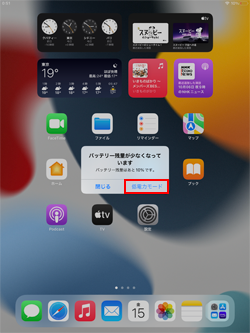
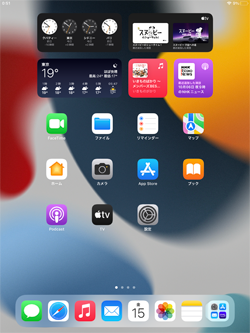
【Amazon】人気のiPhoneランキング
更新日時:2025/12/05 08:00
【Amazon】人気のKindleマンガ
更新日時:2025/12/05 08:00